Win10系统提示已禁用对该状态进行检测的服务原因有什么?
Windows10系统电脑打开“网络和共享中心”,发现看不到网络连接的状态,点击“更改适配器设置”、“设置新的连接或网络”、“问题诊断”都没有反应,提示“已禁用对该状态进行检测的服务”,这种情况怎么办呢?下面路饭的小编就给大家分享两种解决方法。
原因分析:
其实,该问题是系统组件出错所致的。
解决方法一:
1、按下“Win+R”组合键打开运行,输入“msconfig”点击确定;
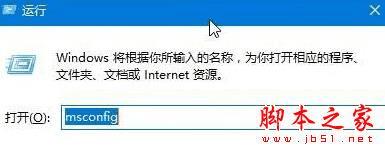
2、切换到【服务】选项卡,点击“全部启用”,然后点击应用并确定,重启计算机即可解决。
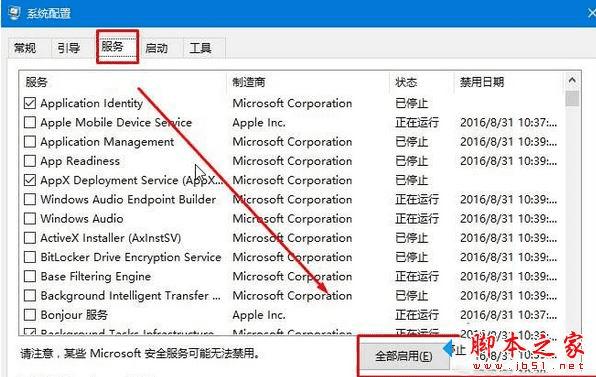
解决方法二:
1、按下“Win+R”组合键打开运行,输入:DCOMCnfg 点击确定打开组件服务;
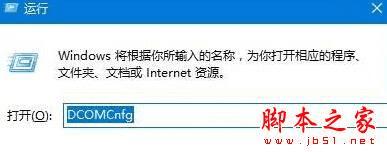
2、在左侧依次点击:组件服务—计算机—我的电脑—DCOM配置;
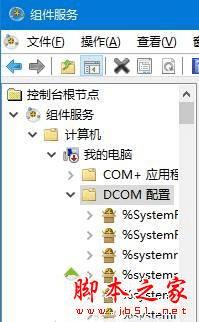
3、在右侧找到“netprofm”,单击右键,点击“属性”;

4、切换到【启动和激活权限】点击自定义;
5、依次点击编辑—添加—输入对象名称来选择—输入“LOCAL SERVICE”然后点击确定;
6、在属性界面勾选下面的本地启动和本地激活;
7、选择LOCAL SERVICE 点击应用并确定;
8、在组件服务框中左侧点击“服务”,在右侧将“Network List Service”单击右键,点击启用即可。
以上就是对Win10系统提示已禁用对该状态进行检测的服务的原因及两种解决方法全部内容的介绍,遇到同样问题的朋友,可以根据自己的情况,任选一种方法进行操作。
本文地址:http://www.45fan.com/dnjc/79203.html
